Nokia Lumia 830 : verrouiller le clavier
Le verrouillage du clavier permet d’éviter toute utilisation inopinée de votre Nokia Lumia 830. Voici la marche à suivre pour l’activer manuellement ou automatiquement.
verrouiller le mobilePour verrouiller votre clavier, appuyez brièvement sur le bouton Marche/Arrêt, situé sur le côté droit de votre mobile. L’écran s’éteint, votre mobile est verrouillé. |
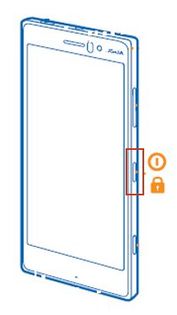 |
déverrouiller le clavierPour utiliser à nouveau votre mobile :
L’écran d’accueil de votre Nokia Lumia 830 s’affiche. Voilà c'est terminé |
 |
accéder au menu principalPour afficher le menu principal, faites glisser l’écran d’accueil de votre mobile vers la gauche. |
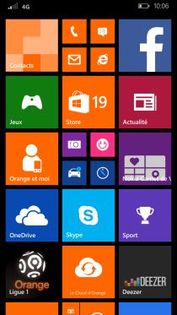 |
sélectionner Paramètres |
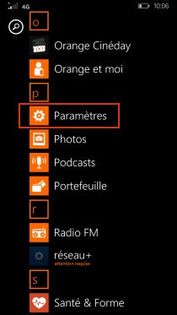 |
gérer le verrouillage de l’écranDans la rubrique système, sélectionnez écran de verrouillage. |
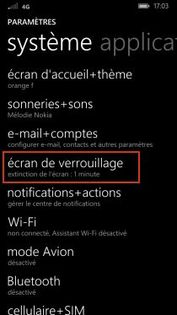 |
configurer le mode de verrouillage de l’écranAppuyez sur le menu Extinction de l’écran après. |
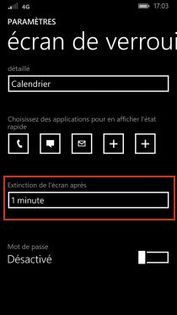 |
définir un délai d’extinctionDans la liste qui s’affiche, sélectionnez un délai d’inactivité entre 30 secondes et 30 minutes au-delà duquel vous souhaitez que votre écran se verrouille automatiquement. Si vous sélectionnez jamais, vous désactivez le verrouillage automatique. |
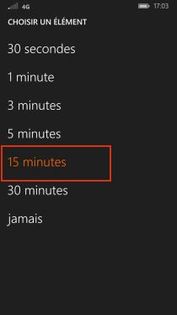 |
activer le code de sécuritéVous retournez automatiquement dans le menu écran de verrouillage. Pour définir un code permettant de déverrouiller votre écran, faites glisser le curseur de la rubrique Mot de passe vers la droite. |
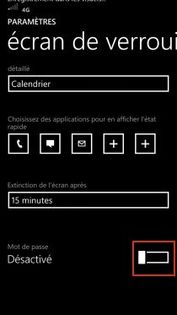 |
saisir un mot de passe
|
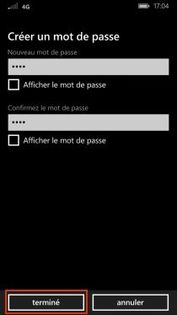 |
paramétrer la protection par mot de passePour choisir un délai au-delà duquel le mot de passe est nécessaire pour déverrouiller l’écran, sélectionnez Exiger un mot de passe après. |
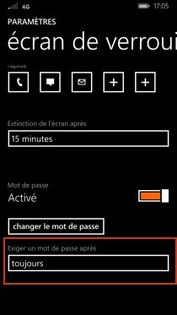 |
choisir un délaiDans la liste qui apparaît, sélectionnez le délai de votre choix. |
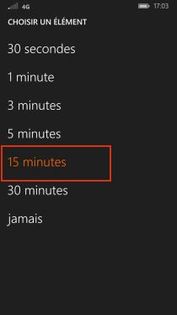 |
vérifier que la configuration est correcteVous retournez automatiquement dans le menu écran de verrouillage. Assurez-vous que les indications des rubriques Extinction de l’écran après, Mot de passe et Exiger un mot de passe après sont conformes à vos choix. Voilà c'est terminé |
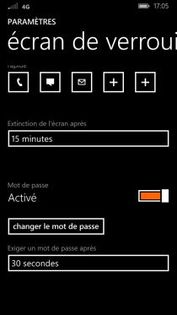 |
Votre avis est traité de façon anonyme, merci de ne pas communiquer de données personnelles (nom, mot de passe, coordonnées bancaires...)
Besoin de contacter le service client ou d'une aide supplémentaire ? Rendez-vous sur "Aide et contact"
Votre avis est traité de façon anonyme, merci de ne pas communiquer de données personnelles (nom, mot de passe, coordonnées bancaires...)
Besoin de contacter le service client ou d'une aide supplémentaire ? Rendez-vous sur "Aide et contact"